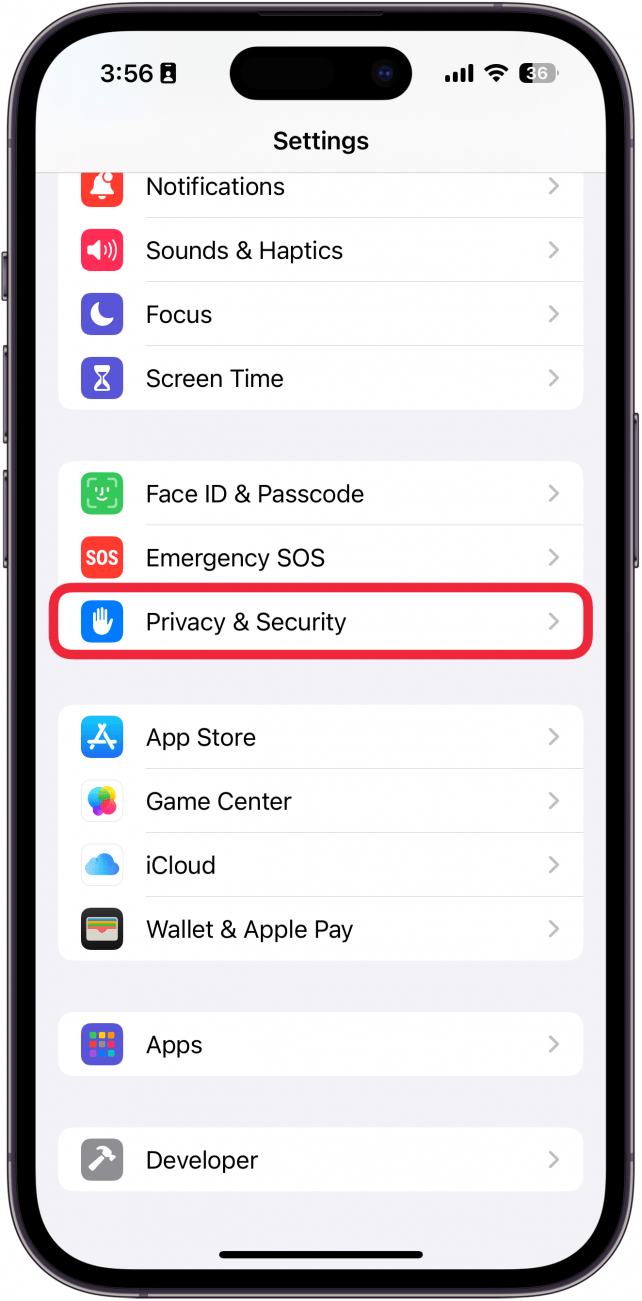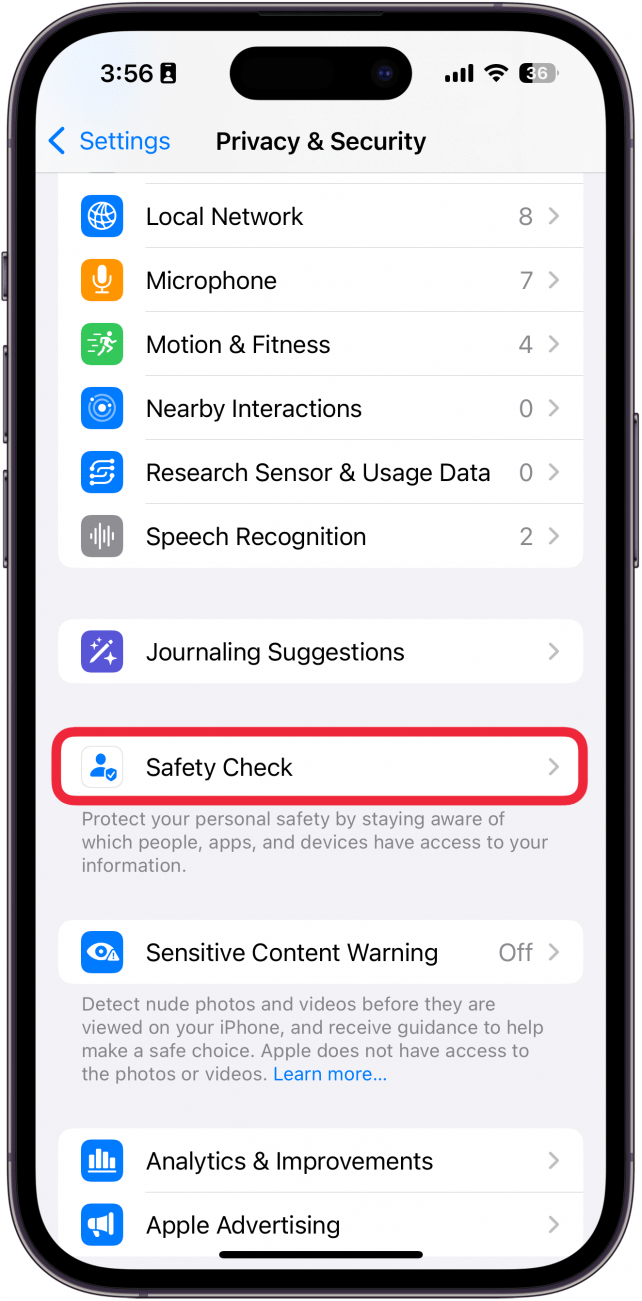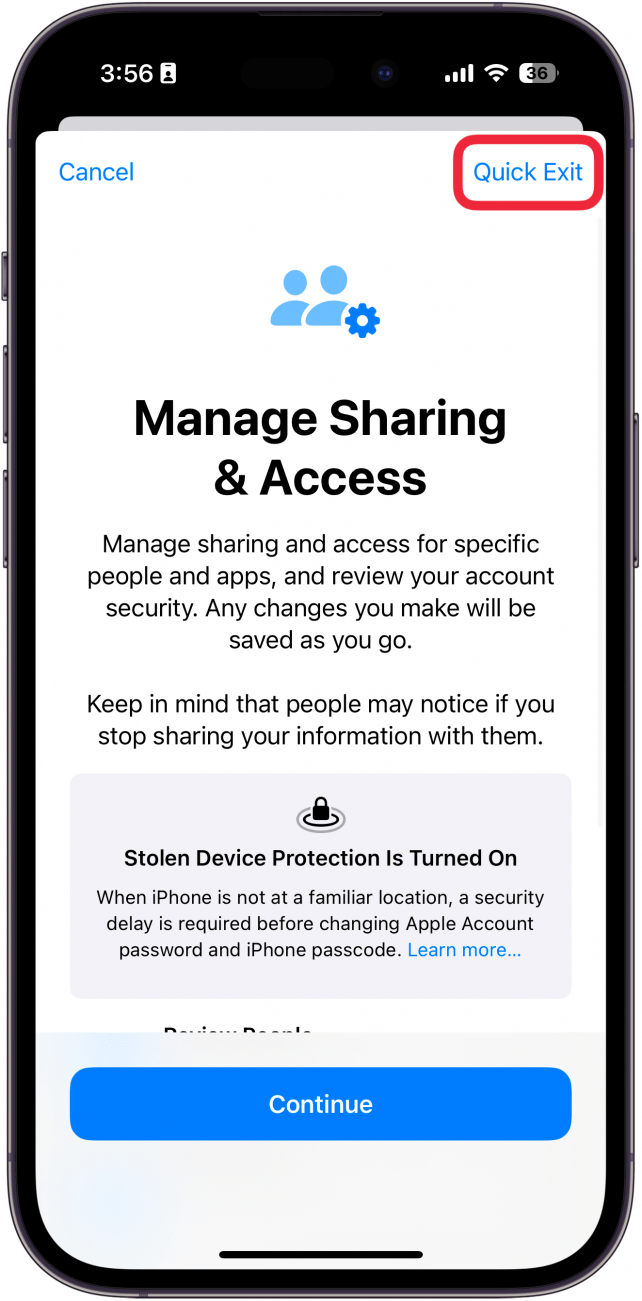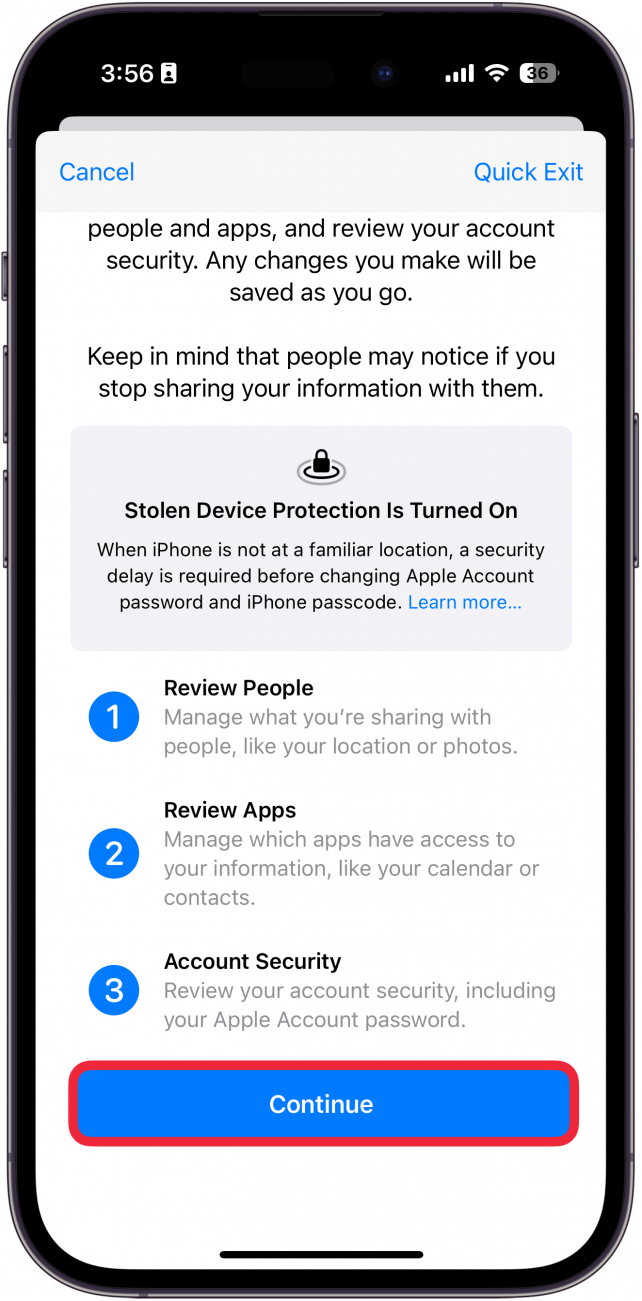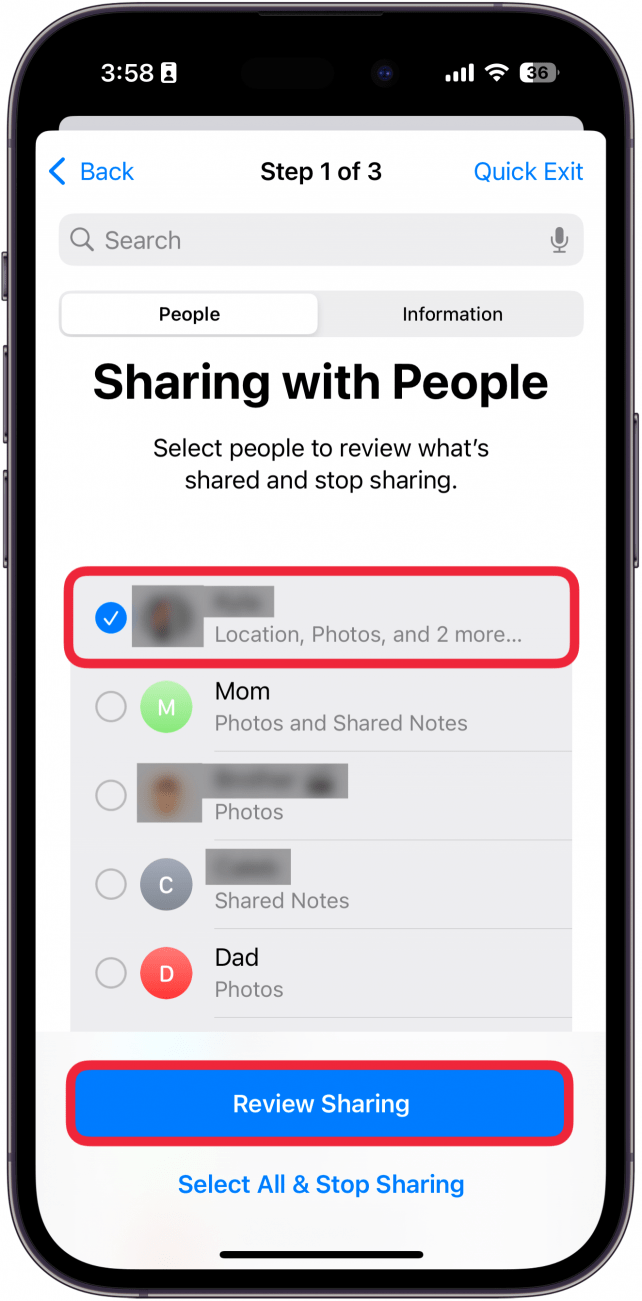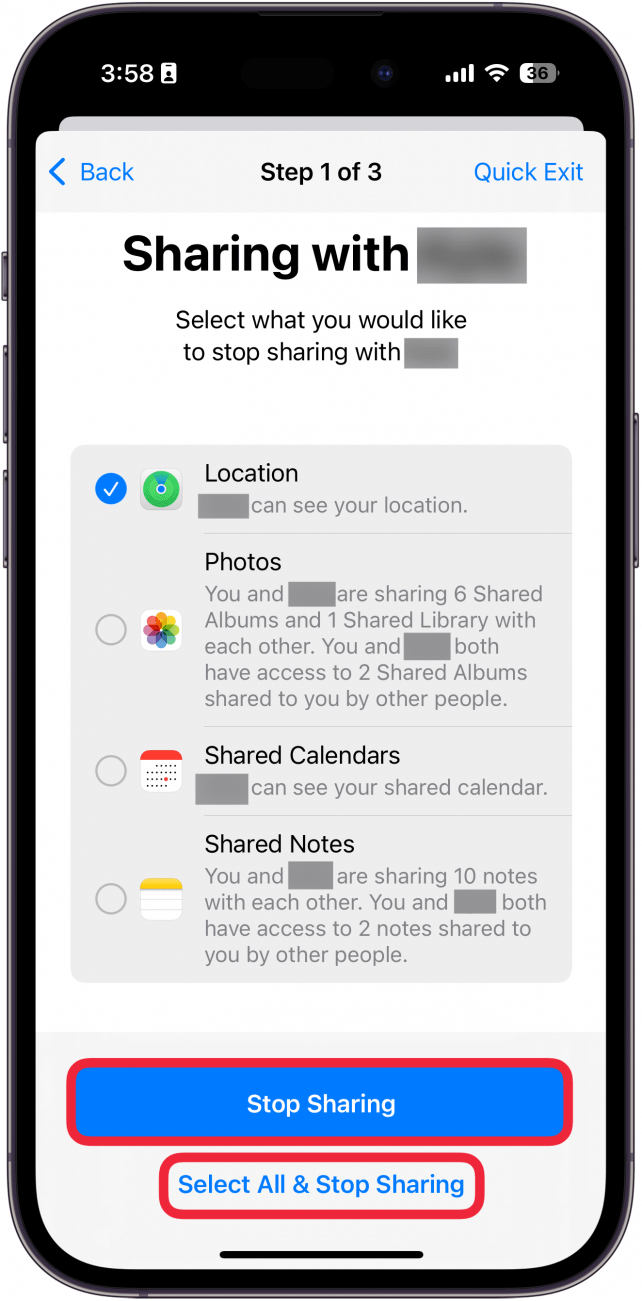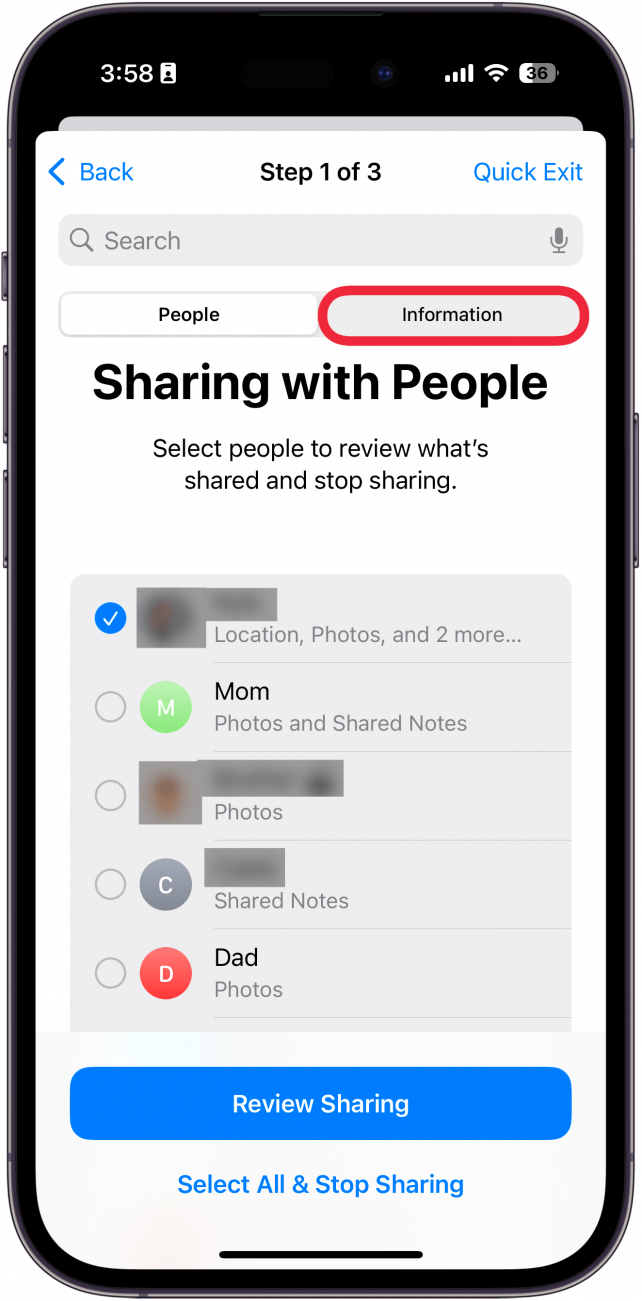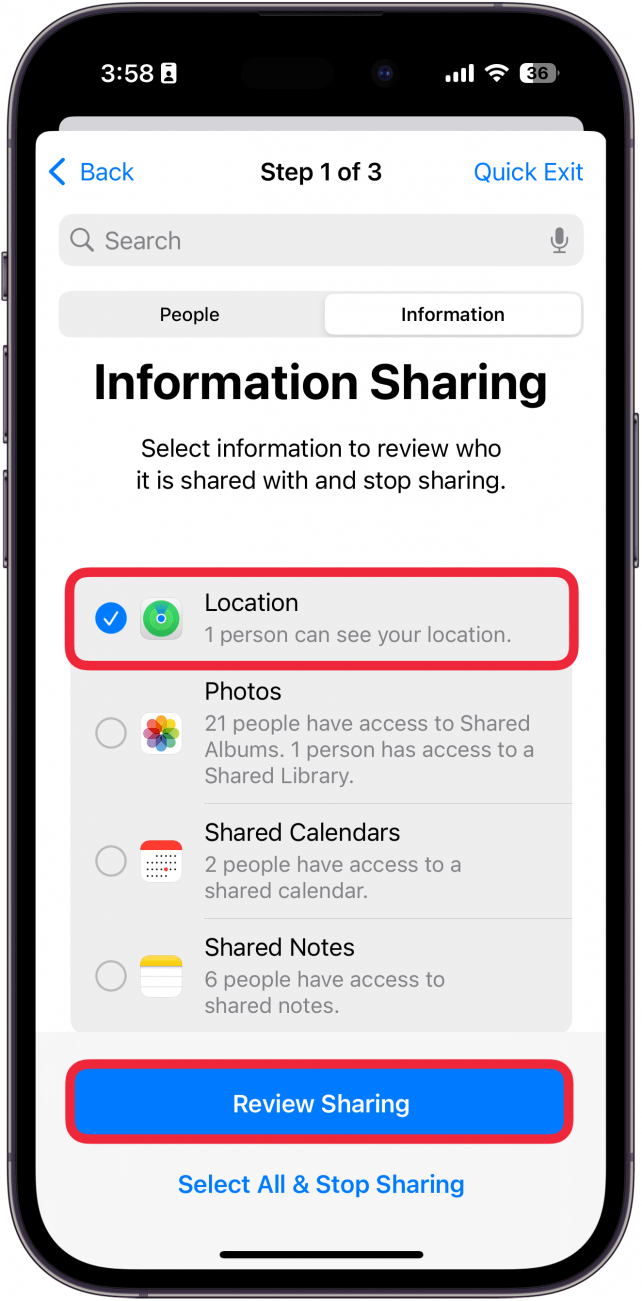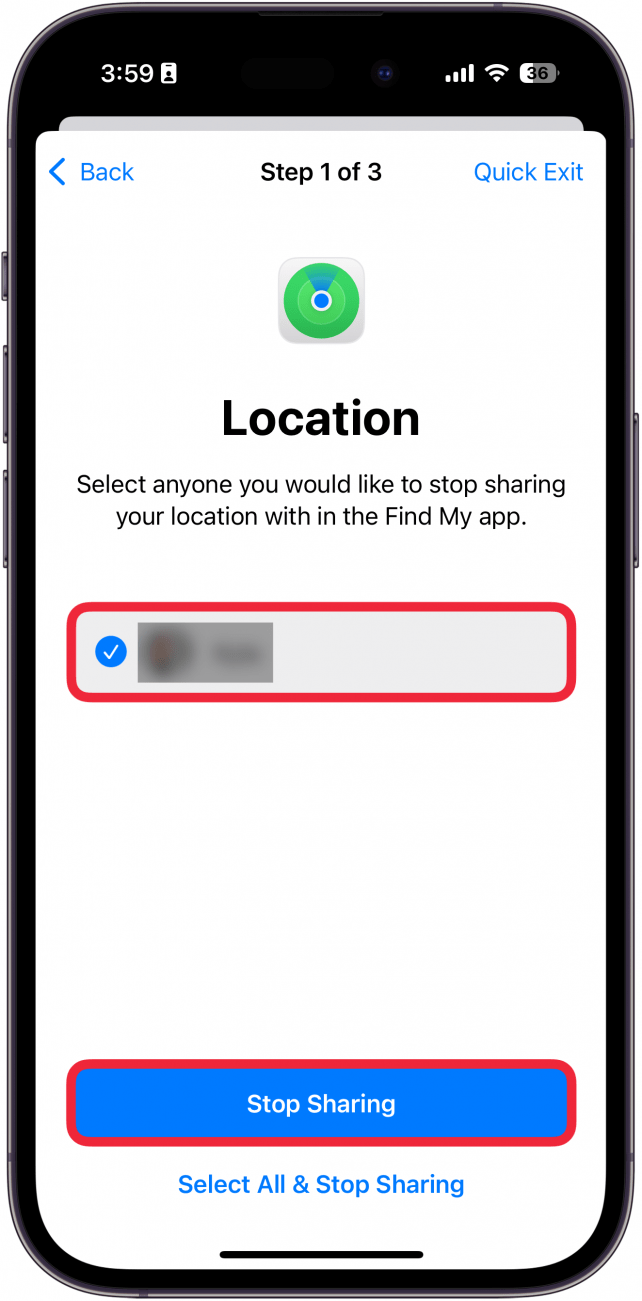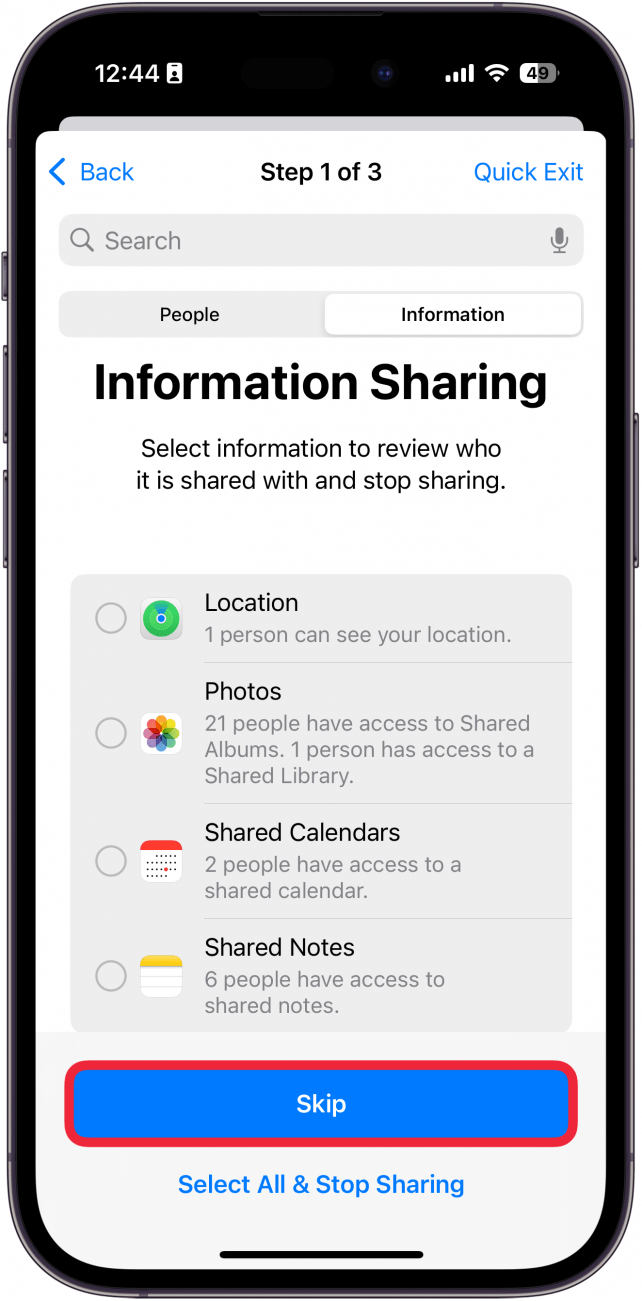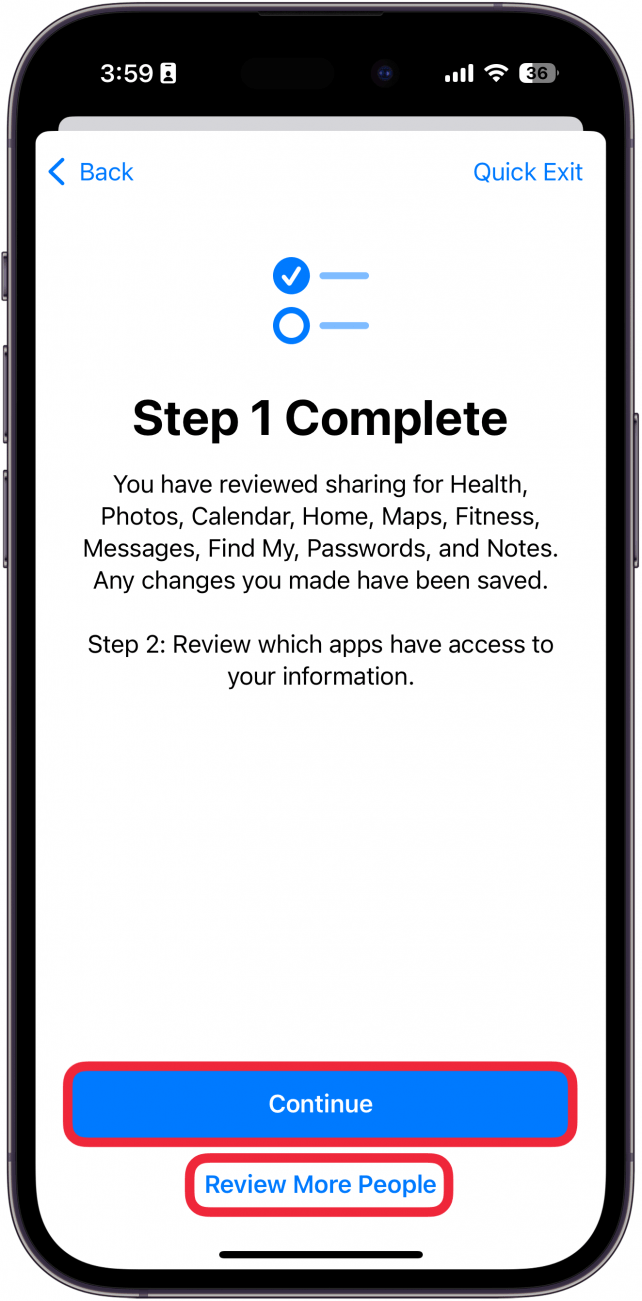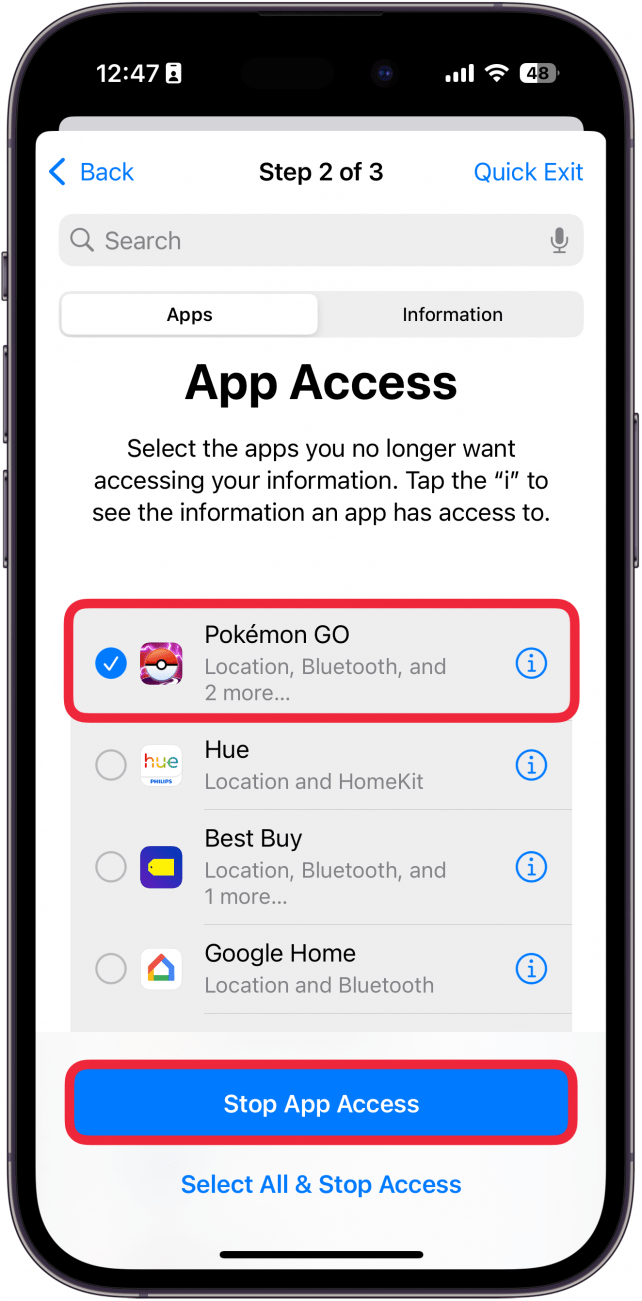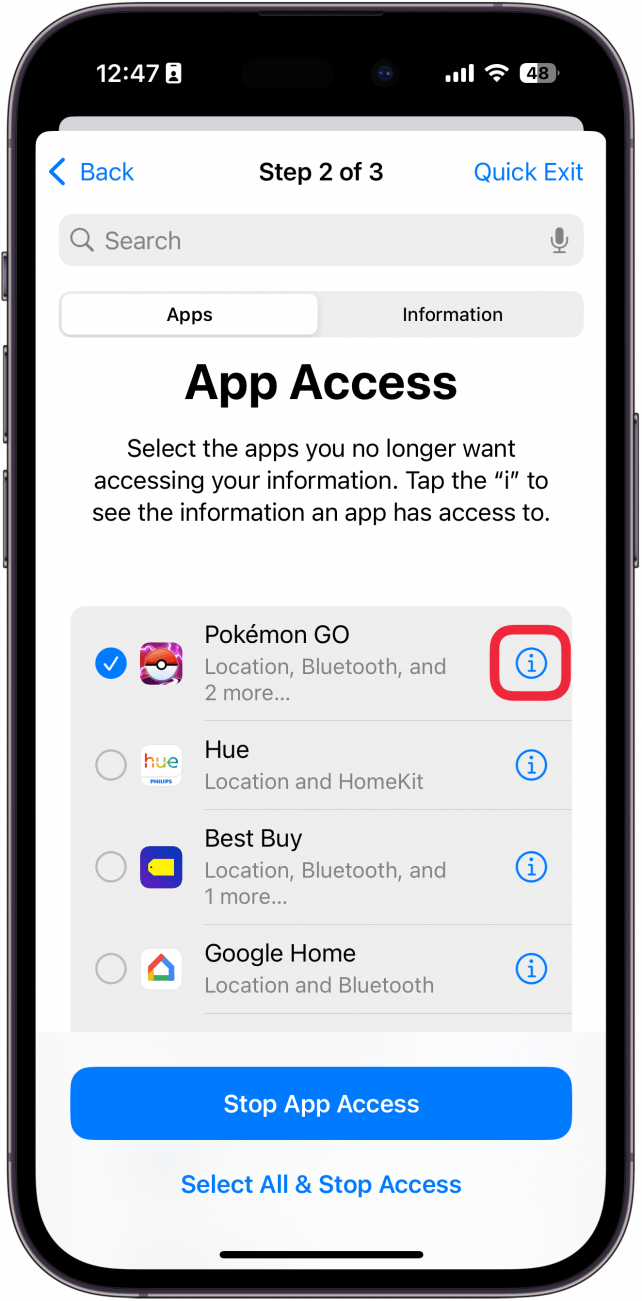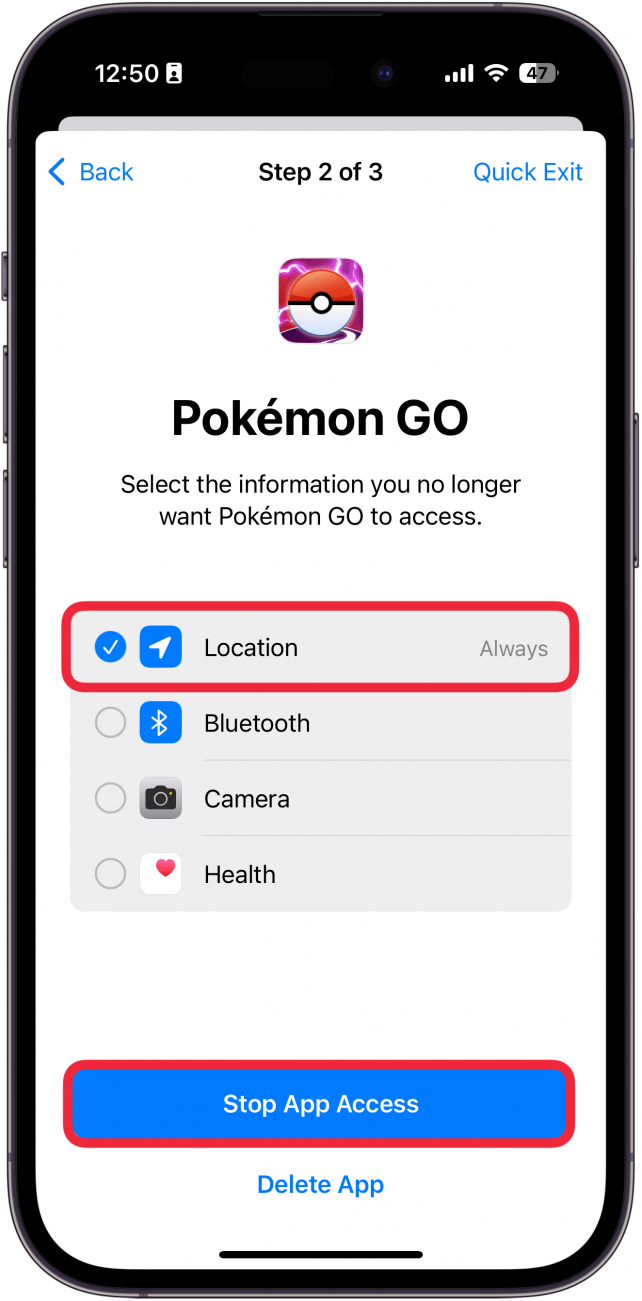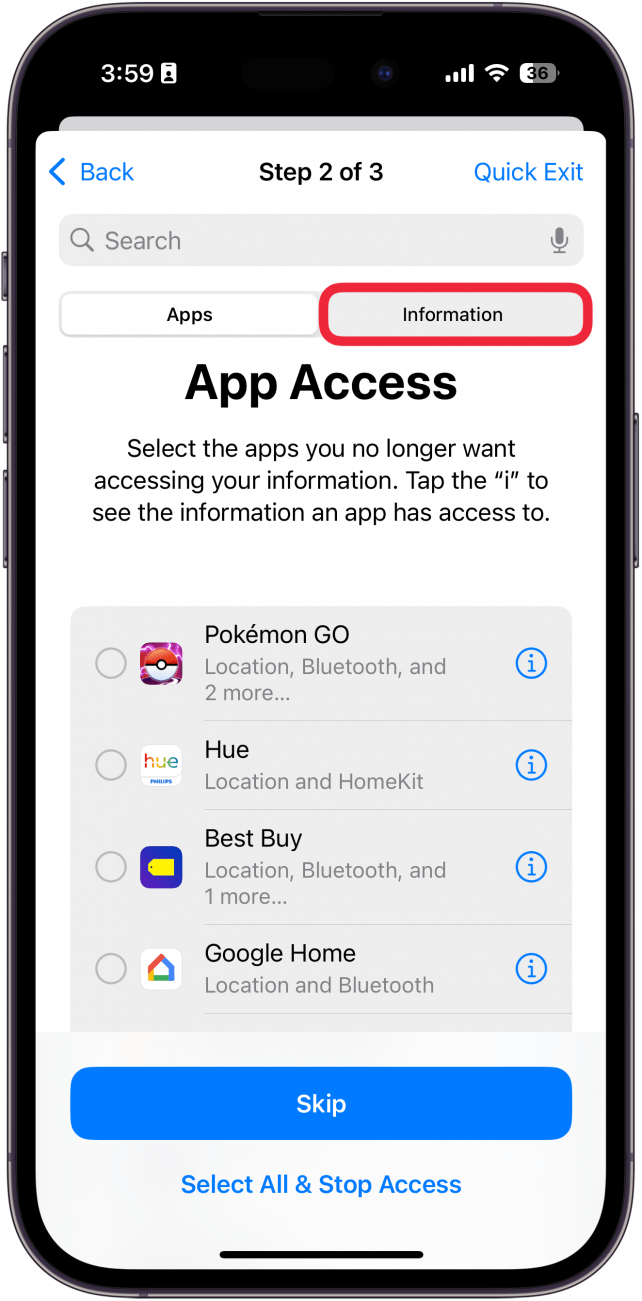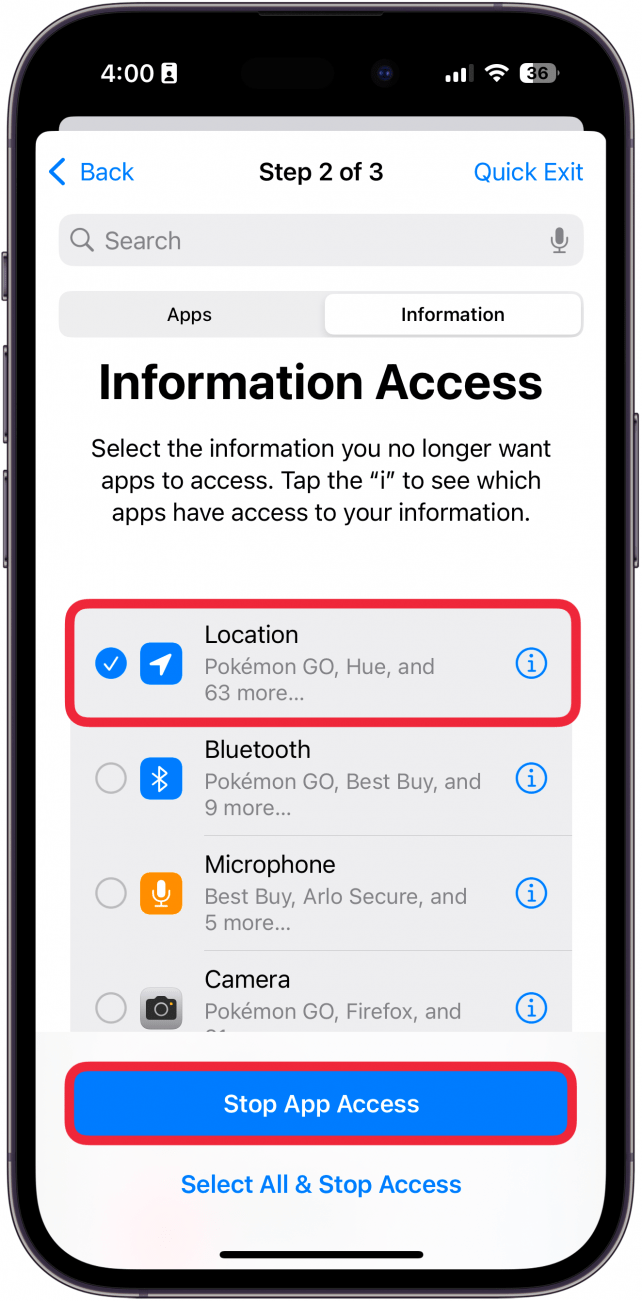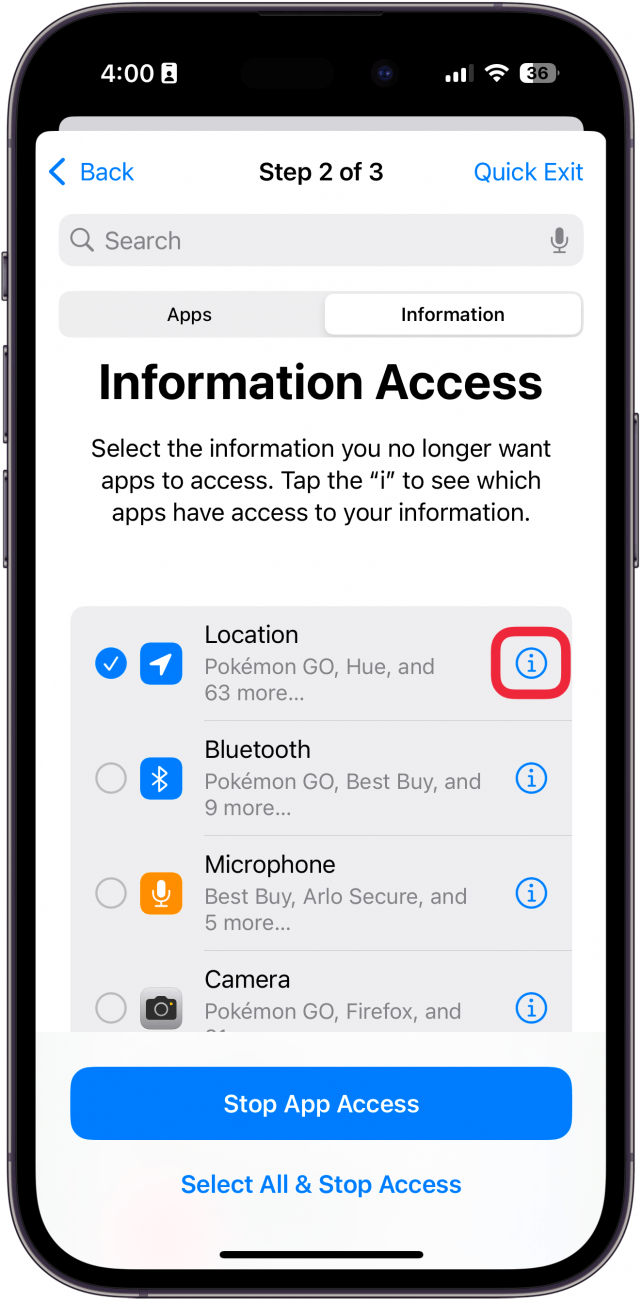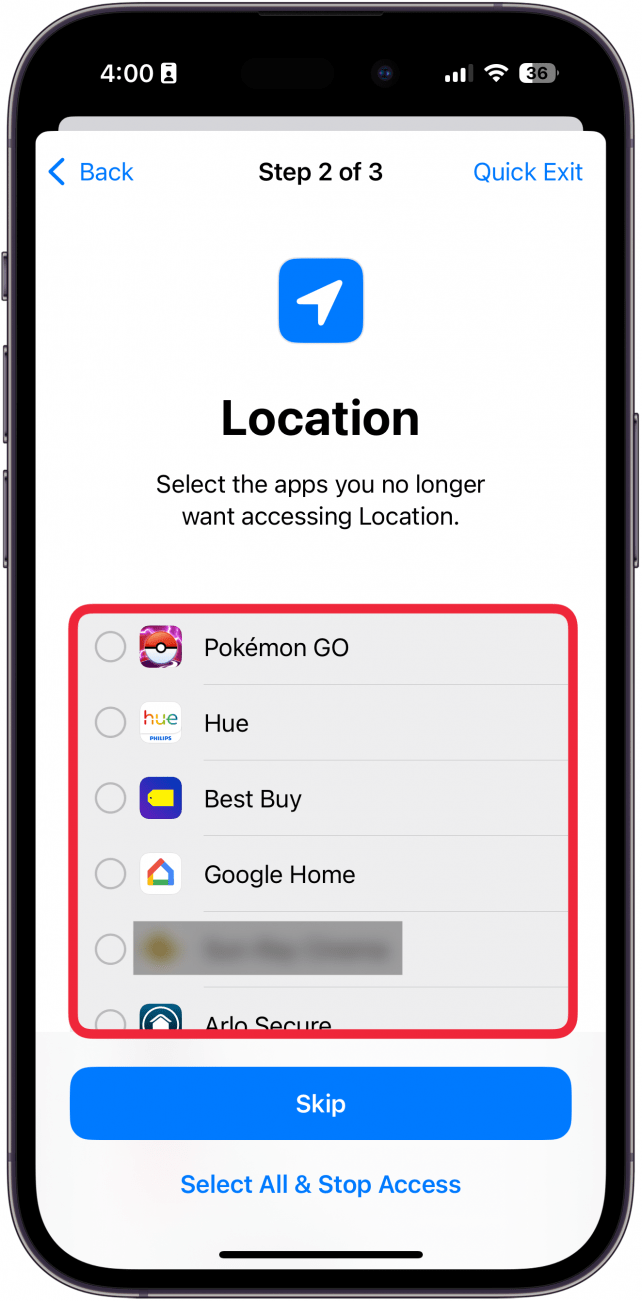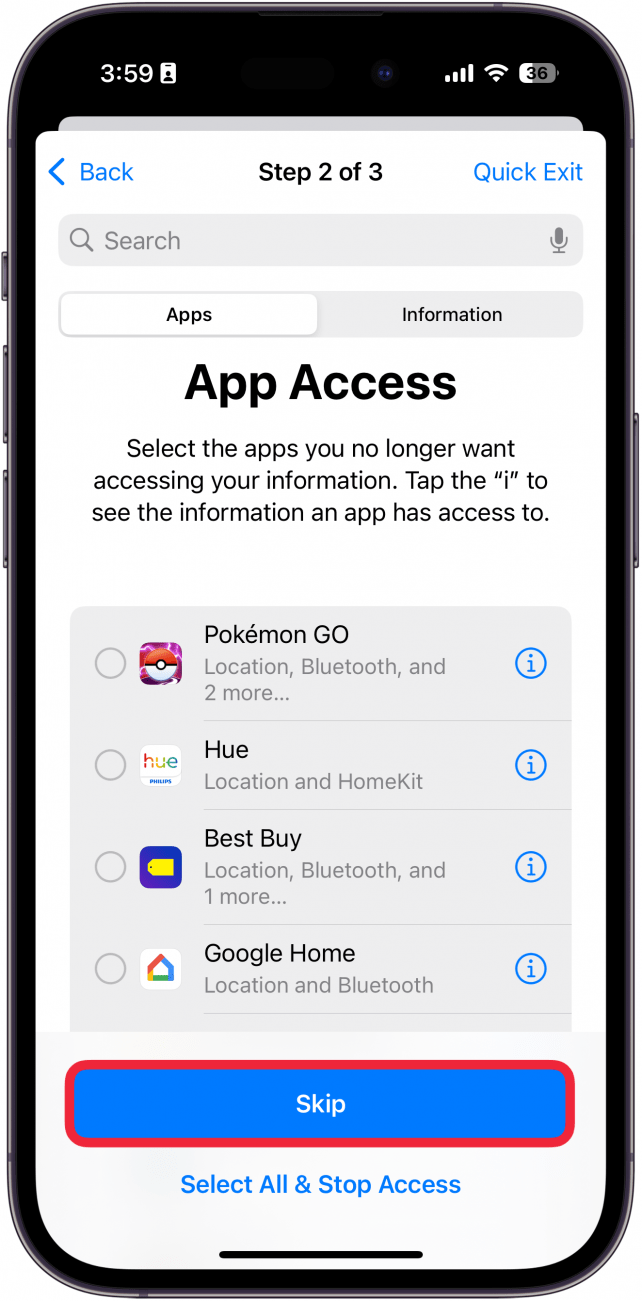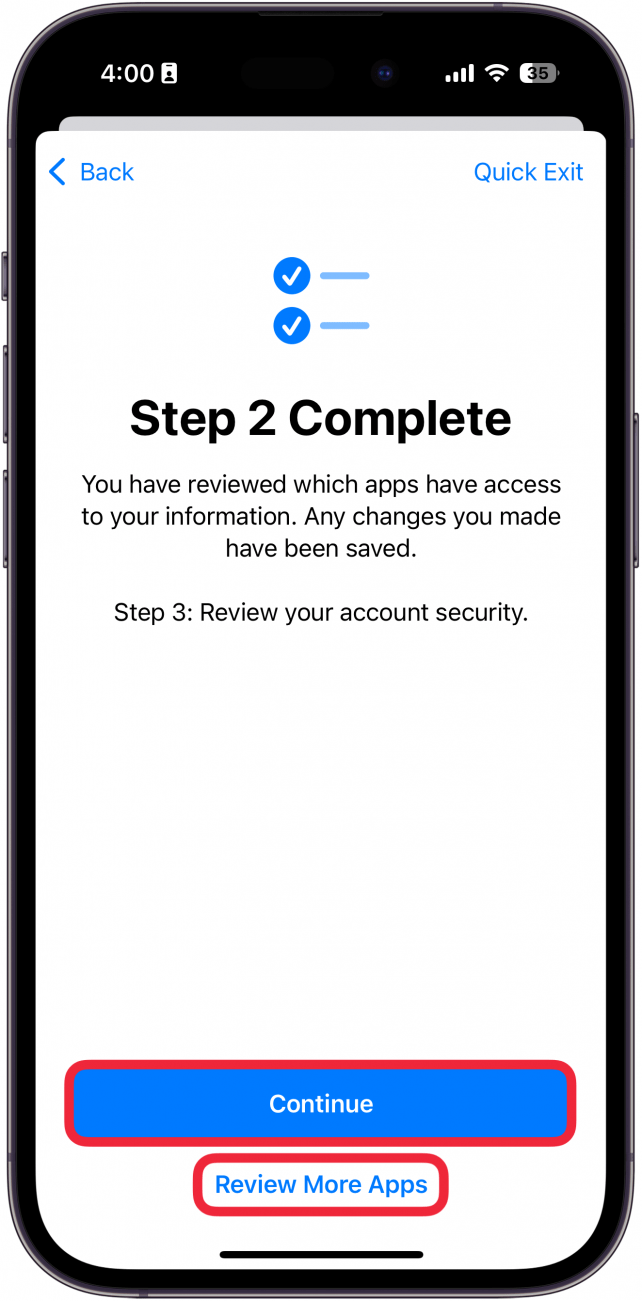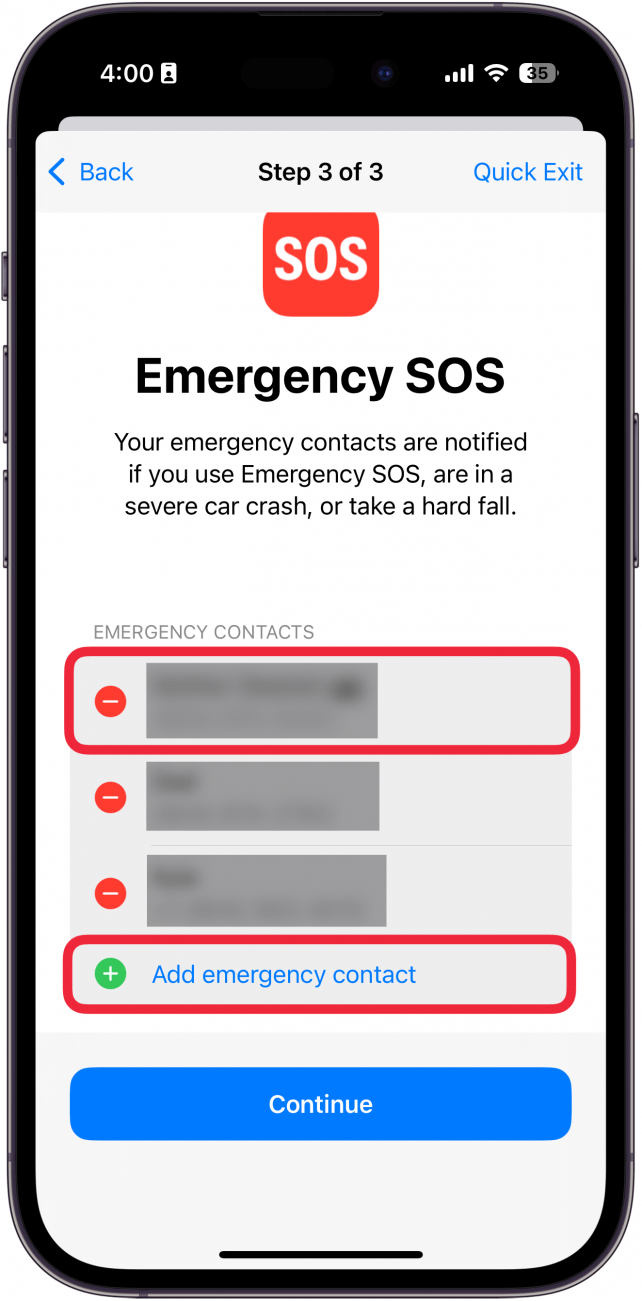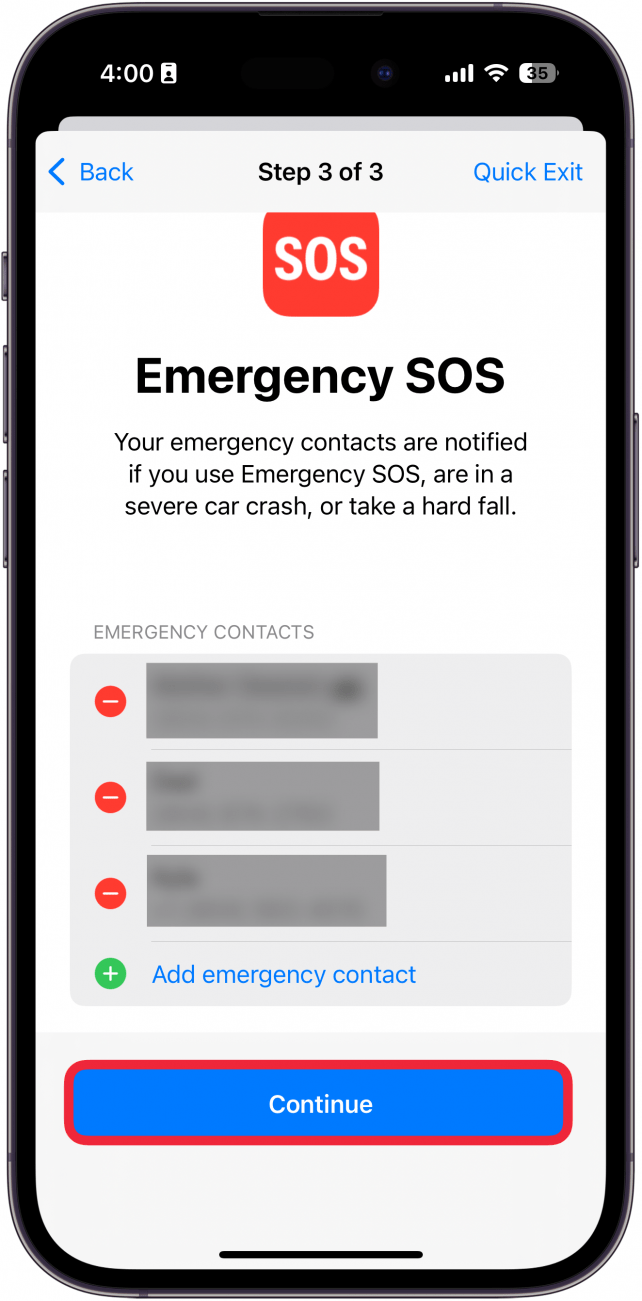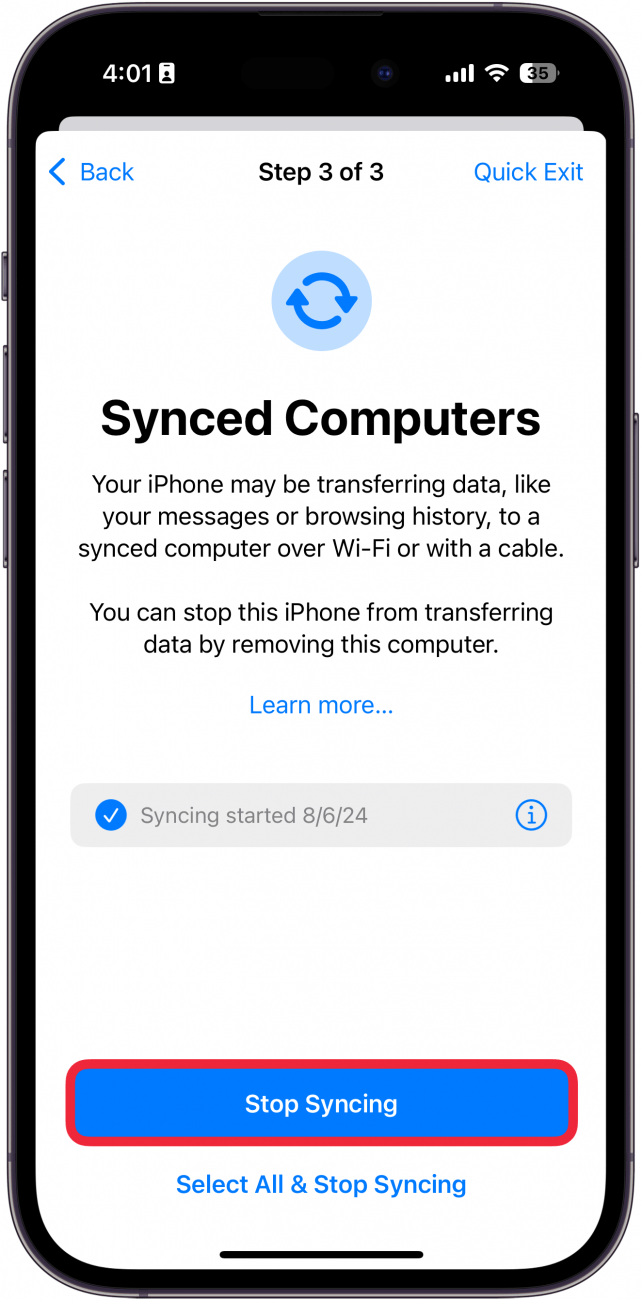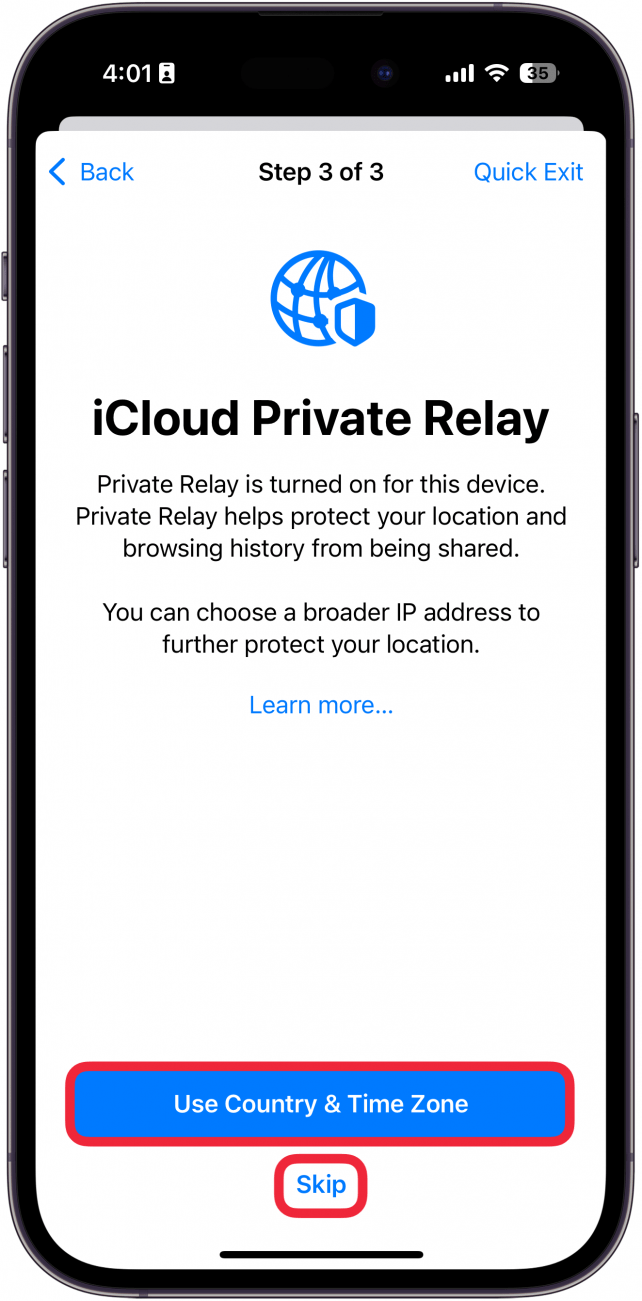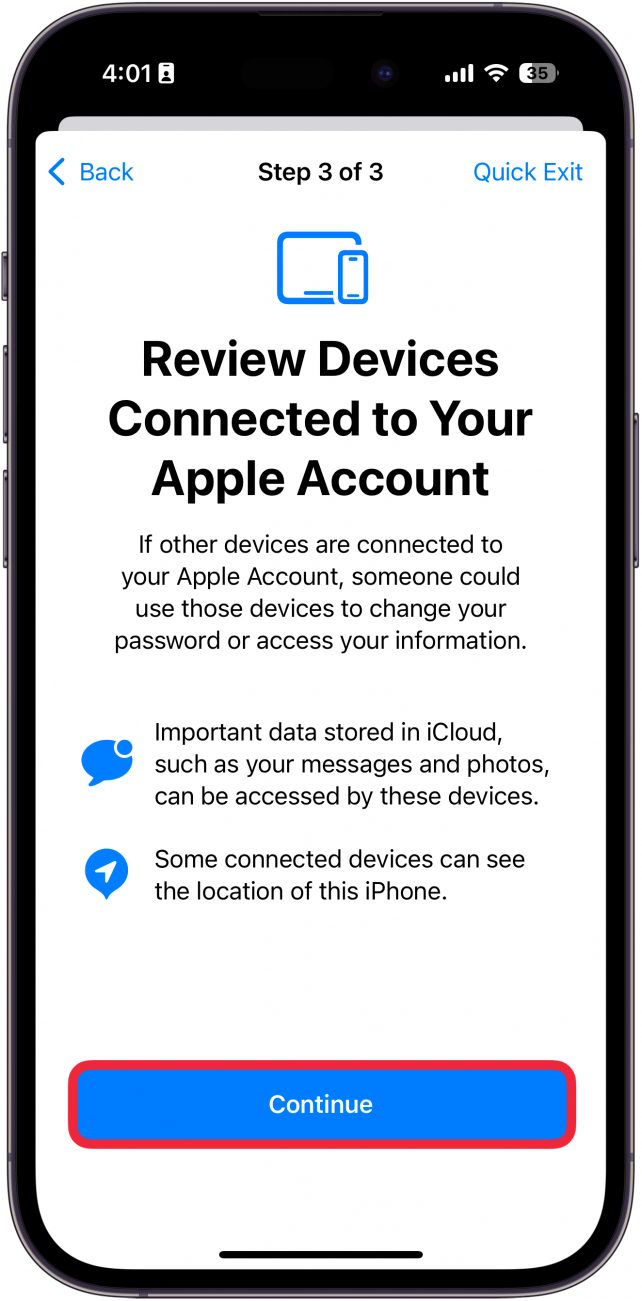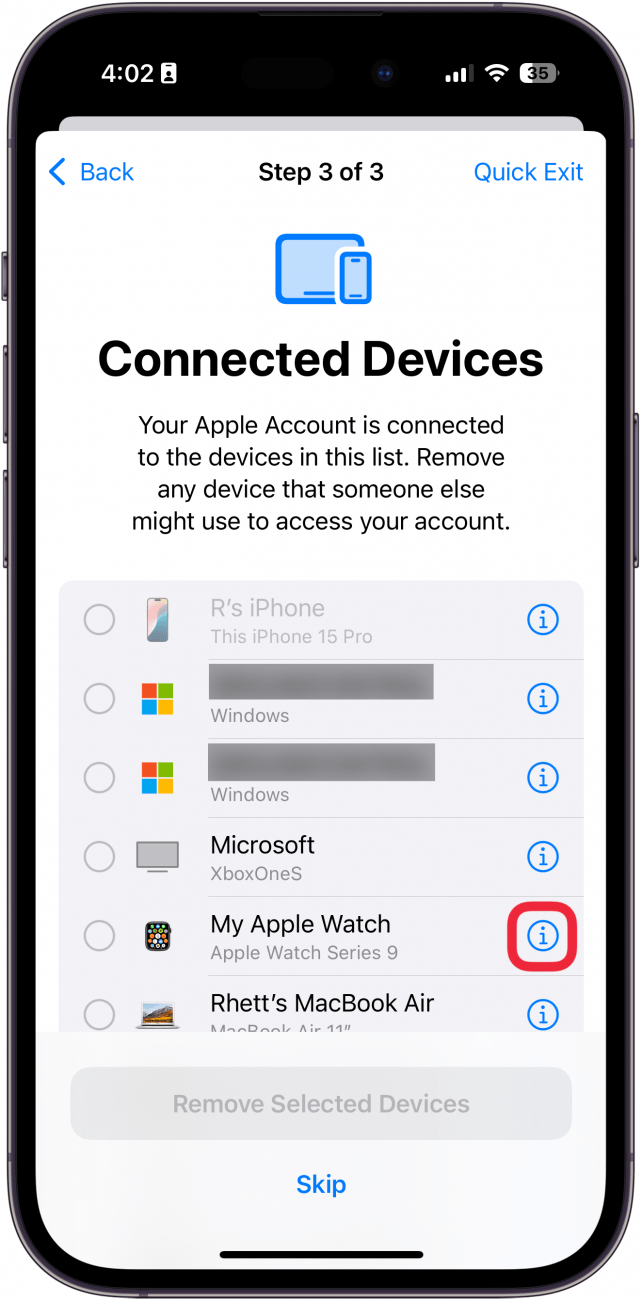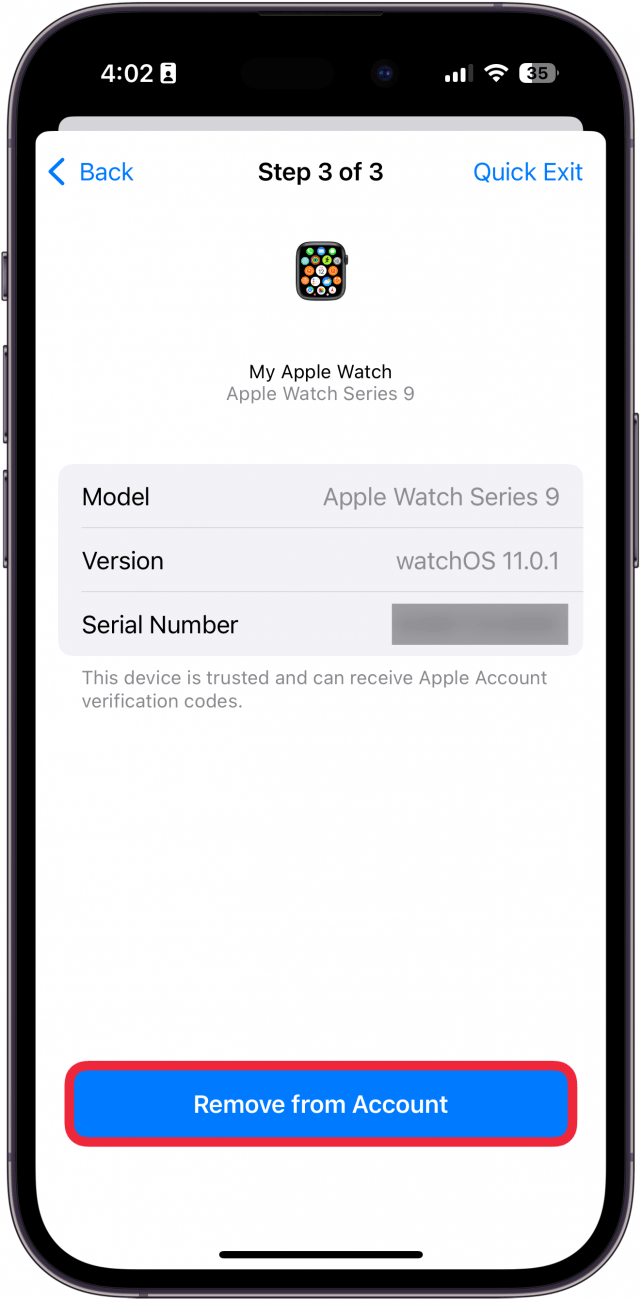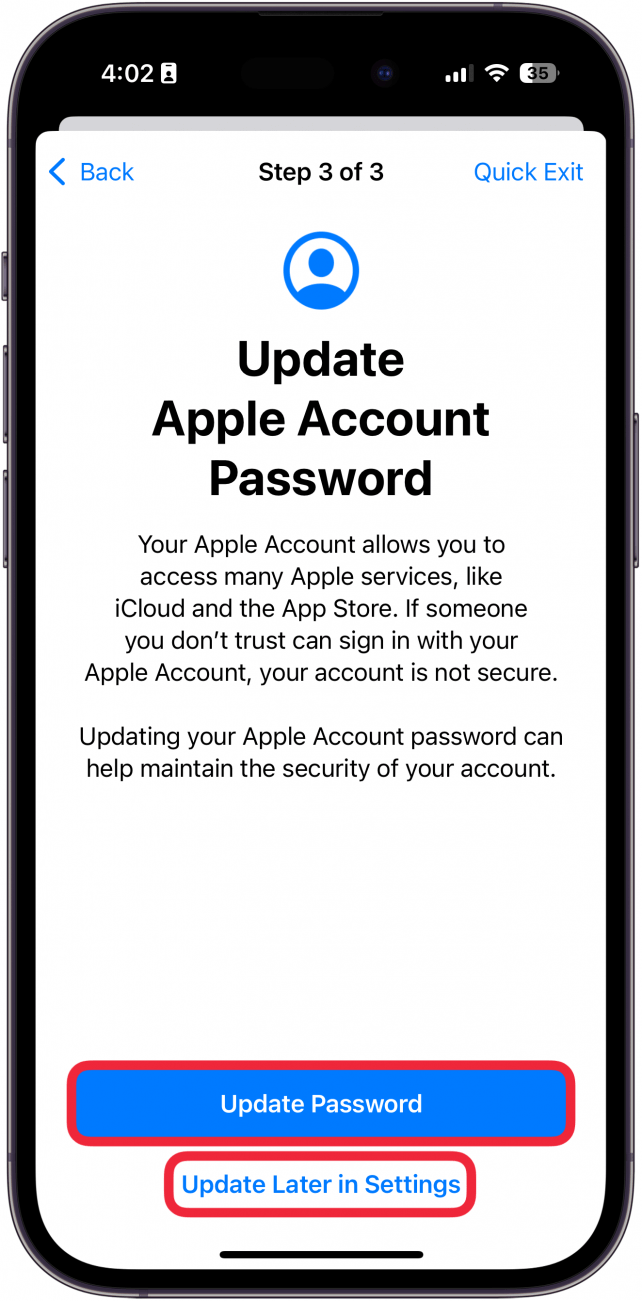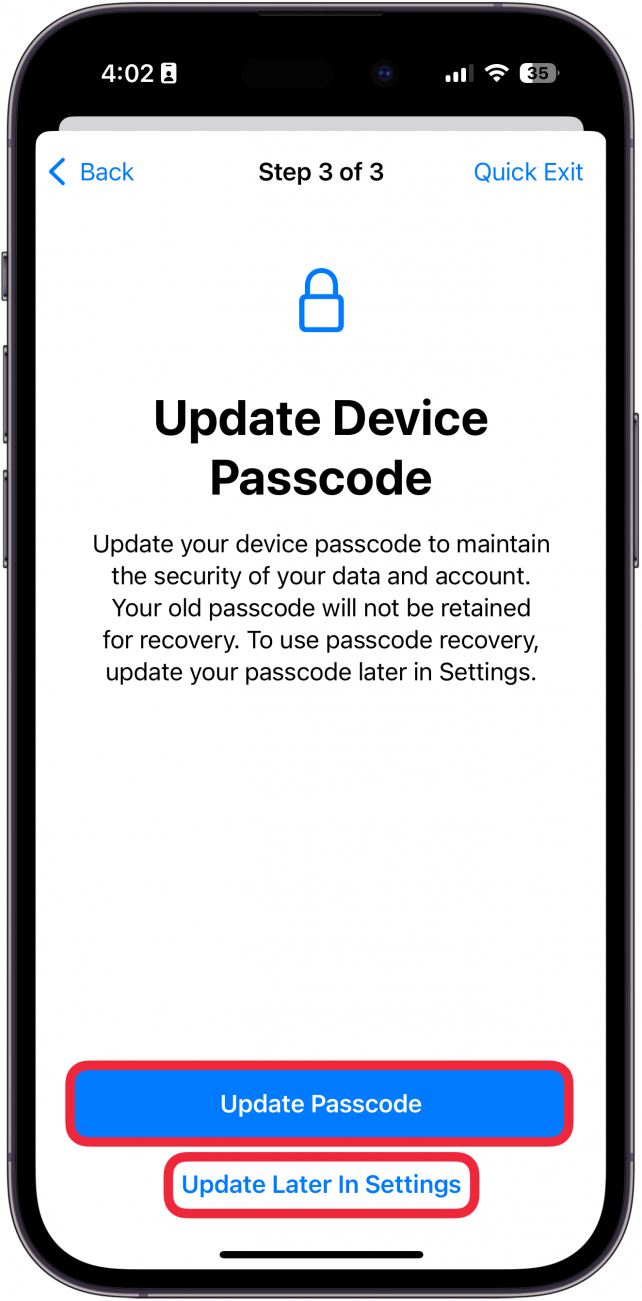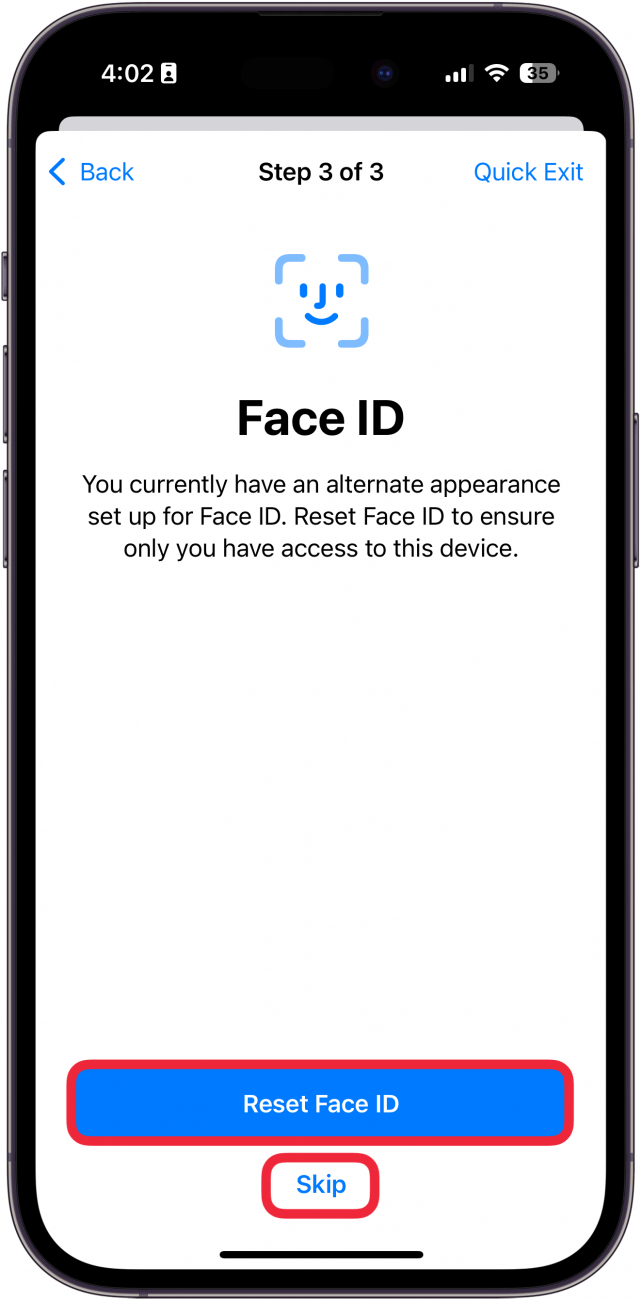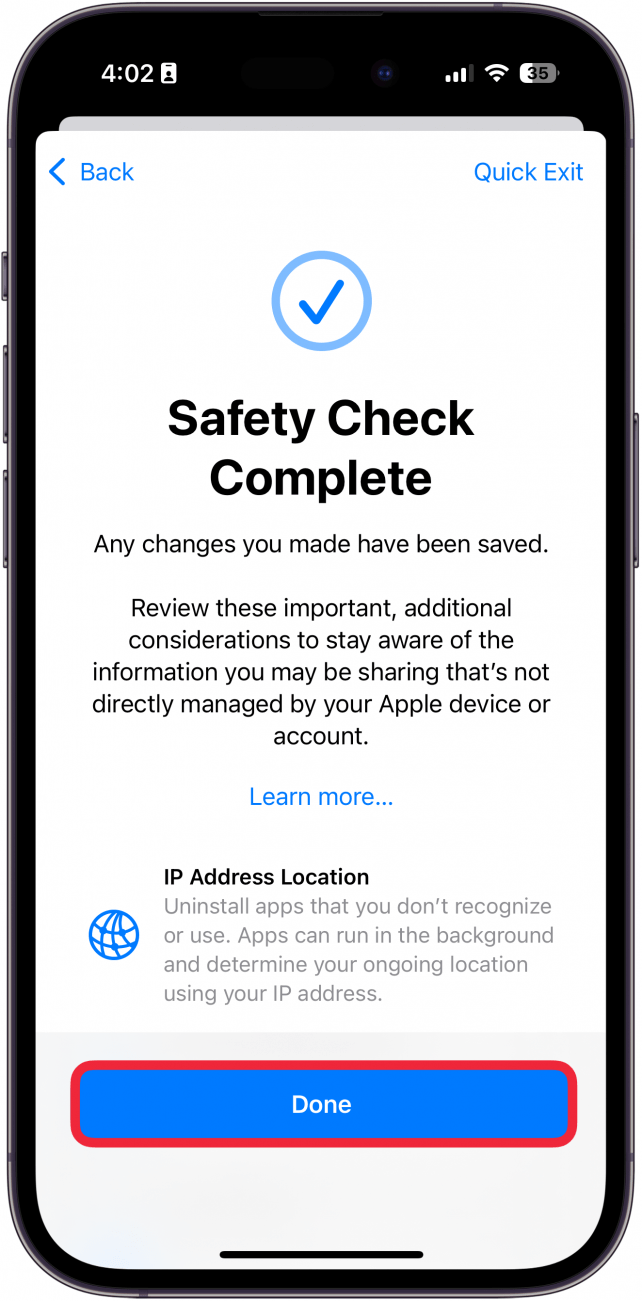Doriți să aflați care dintre contactele sau aplicațiile dvs. au acces la datele dvs. private? Există o funcție utilă de verificare a securității pe iPhone care vă permite să vă examinați toate contactele și aplicațiile și să revocați accesul la informații private, cum ar fi locația, fotografiile, Bluetooth și multe altele. Aflați mai jos cum să efectuați o verificare de securitate pe iPhone.
De ce vă va plăcea acest sfat:
- Verificați care dintre contactele dvs. are acces la date private precum locația sau fotografiile.
- Revocați accesul la confidențialitate de la aplicațiile care nu doriți să vă urmărească locația sau alte informații.
Cum să efectuați o verificare a securității pe iPhone
Cerințe de sistem
Acest sfat funcționează pe iPhone-urile care rulează iOS 17 sau o versiune ulterioară. Află cum să faci actualizarea la cea mai recentă versiune de iOS.
Funcția de verificare a securității iPhone vă permite să vă examinați rapid toate contactele și să vedeți cine are acces la ce. Apoi, veți putea să treceți în revistă toate aplicațiile dvs. și să vedeți la ce date legate de confidențialitate au acces acestea. Pe parcursul întregului proces, veți putea revoca accesul cu o simplă atingere. Iată cum să efectuați o verificare a securității pe iPhone:
 Descoperiți funcțiile ascunse ale iPhone-ului Obțineți un sfat zilnic (cu capturi de ecran și instrucțiuni clare), astfel încât să vă puteți stăpâni iPhone-ul în doar un minut pe zi.
Descoperiți funcțiile ascunse ale iPhone-ului Obțineți un sfat zilnic (cu capturi de ecran și instrucțiuni clare), astfel încât să vă puteți stăpâni iPhone-ul în doar un minut pe zi.
- Deschideți aplicația Setări și selectați Privacy & Security.

- Derulați în jos și atingeți Safety Check.

- Atingeți Management Sharing and Access.

- Vi se va prezenta o prezentare generală a modului în care funcționează acest proces. Rețineți că, în orice moment în timpul acestui proces, puteți atinge Quick Exit pentru a închide imediat aplicația Settings.

- După ce ați terminat de citit explicația, atingeți Continue.

- În lista de persoane, atingeți o persoană și selectați Review Sharing.

- În listă, selectați datele pe care doriți să nu le mai partajați, apoi atingeți Stop Sharing. De asemenea, puteți atinge Select All & Stop Sharing dacă doriți să opriți partajarea tuturor datelor.

- În loc să treceți persoană cu persoană, puteți atinge și Fila Informații.

- În fila Informații, selectați una dintre opțiuni pentru a vedea cine are acces la aceste date. De exemplu, puteți atinge Locație și apoi puteți selecta Revizualizare partajare.

- Veți vedea apoi o listă a persoanelor cu care partajați aceste date. Selectați persoana și atingeți Stop Sharing dacă nu doriți ca aceasta să aibă acces la aceste informații.

- Alternativ, dacă totul pare în regulă, atingeți Skip.

- Doriți să aflați care dintre contactele sau aplicațiile dvs. au acces la datele dvs. private? Există o funcție utilă de verificare a securității pe iPhone care vă permite să vă examinați toate contactele și aplicațiile și să revocați accesul la informații private, cum ar fi locația, fotografiile, Bluetooth și multe altele. Aflați mai jos cum să efectuați o verificare de securitate pe iPhone.

- De ce vă va plăcea acest sfat:

- Verificați care dintre contactele dvs. are acces la date private precum locația sau fotografiile.

- Revocați accesul la confidențialitate de la aplicațiile care nu doriți să vă urmărească locația sau alte informații.

- Cum să efectuați o verificare a securității pe iPhone

- Cerințe de sistem

- Acest sfat funcționează pe iPhone-urile care rulează iOS 17 sau o versiune ulterioară. Află cum să faci actualizarea la cea mai recentă versiune de iOS.

- Funcția de verificare a securității iPhone vă permite să vă examinați rapid toate contactele și să vedeți cine are acces la ce. Apoi, veți putea să treceți în revistă toate aplicațiile dvs. și să vedeți la ce date legate de confidențialitate au acces acestea. Pe parcursul întregului proces, veți putea revoca accesul cu o simplă atingere. Iată cum să efectuați o verificare a securității pe iPhone:

- Descoperiți funcțiile ascunse ale iPhone-ului Obțineți un sfat zilnic (cu capturi de ecran și instrucțiuni clare), astfel încât să vă puteți stăpâni iPhone-ul în doar un minut pe zi.

- Deschideți aplicația Setări și selectați Privacy & Security.

- Derulați în jos și atingeți Safety Check.

- Atingeți Management Sharing and Access.

- Vi se va prezenta o prezentare generală a modului în care funcționează acest proces. Rețineți că, în orice moment în timpul acestui proces, puteți atinge Quick Exit pentru a închide imediat aplicația Settings.

- După ce ați terminat de citit explicația, atingeți Continue.

- În lista de persoane, atingeți o persoană și selectați Review Sharing.

- În listă, selectați datele pe care doriți să nu le mai partajați, apoi atingeți Stop Sharing. De asemenea, puteți atinge Select All & Stop Sharing dacă doriți să opriți partajarea tuturor datelor.

- În loc să treceți persoană cu persoană, puteți atinge și Fila Informații.

- În fila Informații, selectați una dintre opțiuni pentru a vedea cine are acces la aceste date. De exemplu, puteți atinge Locație și apoi puteți selecta Revizualizare partajare.

- Veți vedea apoi o listă a persoanelor cu care partajați aceste date. Selectați persoana și atingeți Stop Sharing dacă nu doriți ca aceasta să aibă acces la aceste informații.

- Alternativ, dacă totul pare în regulă, atingeți Skip.

- Odată ce ați terminat, veți fi finalizat Pasul 1. Puteți atinge Continue pentru a trece la Pasul 2 sau atinge Review More People dacă există alte contacte cu care doriți să opriți partajarea datelor.

În Pasul 2, veți putea revizui aplicațiile. Selectați o aplicație și atingeți Stop Access.
De asemenea, puteți atinge pictograma informații pentru a verifica la ce date are acces aplicația.
- Aici, puteți selecta informațiile pentru care doriți să eliminați accesul și atingeți Stop App Access.
- În loc să examinați fiecare aplicație în parte, puteți atinge fila Informații.
- În fila Informații, puteți atinge oricare dintre datele legate de confidențialitate pentru care doriți să revocați accesul. De exemplu, dacă atingeți Location (Localizare) și apoi selectați Stop App Access (Oprire acces aplicație), se vor elimina permisiunile de localizare de la fiecare aplicație care le accesează în prezent.